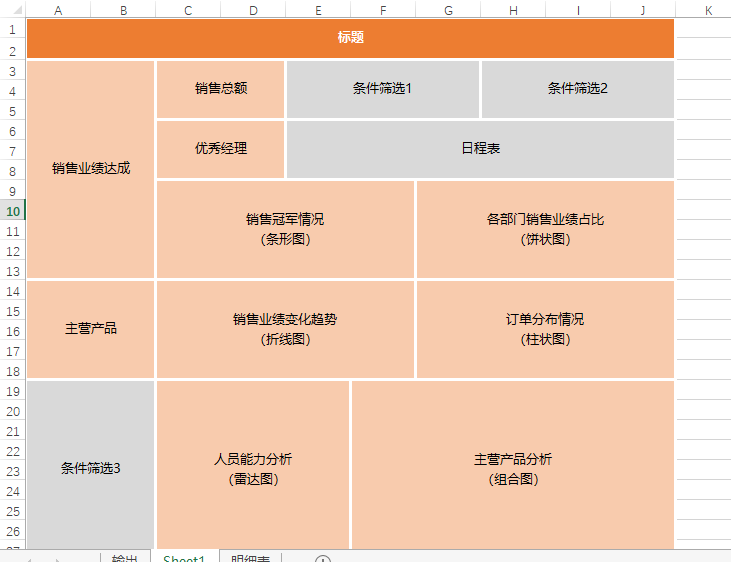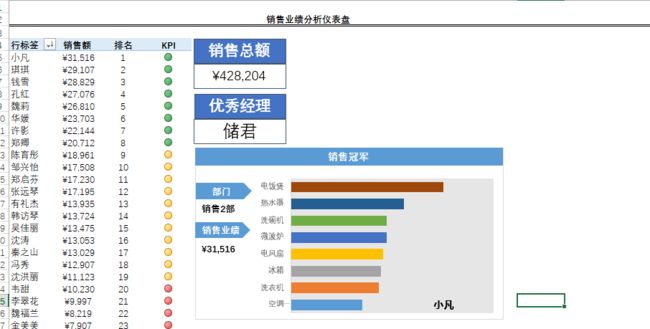一、仪表盘草稿图
1、标题
2、核心分析点:
(1)销售业绩达成情况;
(2)销售总额;
(3)优秀经理;
(4)销售冠军情况;
(5)各部门销售业绩占比;
(6)销售业绩变化趋势;
(7)订单分布情况;
(8)人员能力分析;
(9)主营产品分析。
3、绘制草稿图
二、数据处理
1、采用Power Query合并历年数据
(1)数据→新建查询→从文件→从文件夹→找到对应文件夹路径→销售明细→确认→确定→合并和编辑→选择表5→确定;
(2)双击→修改名称为年份;
(3)选中数据列→拆分列→分隔符→自定义→高级选项→拆分为1列→确定→修改为文本格式;
(4)开始→关闭并上载→确定。
三、制作仪表盘
1、建表
(1)新建工作表→修改名称为“仪表盘”;
(2)视图→勾掉网格线。
2、标题
在G2单元格输入“销售业绩分析仪表盘”→加粗→居中→双底框线,标题完成。
3、销售业绩达成情况
(1)在明细表中插入→数据透视表→选择现有工作表→仪表盘→确定;
(2)将业务人员拖动到行标签,销售额拖动到值区域,按销售额降序排列;
(3)选中销售额→右击→数字格式→货币→0位小数、人民币→确定→居中→名称更改为“销售额”;
(4)再次拖动销售额到值区域→右击→值显示方式→降序排列→基本字段选择业务人员→修改名称为排名;
(5)再次拖动销售额到值区域→右击→值显示方式→降序排列→基本字段选择业务人员→确定→选中数据区域→开始→条件格式→图标集→选择三色交通灯显示→条件格式化→管理规则→编辑规则→点击反转图表次序,勾选仅显示图标,更改数值>=70%,<=30%→确定→确定;修改名称为“KPI”;
(6)将鼠标放在数据透视表任意单元格→右击→数据透视表选项→勾掉更新时自动调整列宽;
(7)将鼠标放在数据透视表任意单元格→分析→数据透视表名称命名为“业绩KPI”。
4、销售总额
(1)在单元格输入“=”B32单元格,自动出现公式“=GETPIVOTDATA("销售额 ",$A$4)”,该函数可实现数据随数据透视表筛选情况同步变化;
(2)若未显示GETPIVOTDATA函数→文件→选项→公式→勾选使用GETPIVOTDATA函数获取数据透视表引用→确定;
(3)或点击数据透视表任意单元格→分析→选项→勾选生产GETPIVOTDATA;
(4)插入→文本框→录入“销售总额”→填充文本框→字体为白色→加粗、加大;
(5)复制销售总额文本框→删除字体→选中文本框→在公式栏中输入“=$F$4”→去除文本框填充→字体加大。
5、优秀经理
(1)新建工作表→复制仪表盘中的数据透视表→粘贴到新的工作表中;
(2)将负责人拖动到行标签,取消业务人员、排名和KPI;
(3)对销售金额进行降序排列;
(4)优秀经理等于排名第一的负责人;
(5)点击该数据透视表任意单元格→分析→数据透视表名称命名为“优秀经理”;
(6)在仪表盘中复制已经做好的销售总额两个文本框→粘贴→将销售总额更改为优秀经理→金额文本框“=优秀经理!E2”;
(7)调整字体。
6、销售冠军
(1)新建工作表→复制已有数据透视表→粘贴到新的工作表中→将数据透视表及工作表名称均改为销售冠军;
(2)将业务人员拖动到行标签,去掉负责人,将销售额拖动到值区域;
(3)对销售额进行降序排列;
(4)将部分、产品名称依次拖动到行标签;
(5)点击行标签→值筛选→前10项→将10改为1→确定;
(6)选中总计行→右击→删除总计;
(7)对产品名称对应的销售金额进行升序排列;
(8)点击数据透视表→分析→数据透视图→条形图→确定;
(9)美化图表:删除网格线;分析→点击字段按钮;选择纵坐标轴→设置坐标轴格式→标签→勾掉多层分类标签;删除横坐标和图例;选中图表→设置数据系列格式→填充→勾选依数据点着色,分类间距调整为60%;填充背景颜色;
(10)部门=A5,销售冠军=A4,销售业绩=$B$5;
(11)插入形状,录入部门及销售金额;插入文本框,录入销售冠军名称;美化图表;
(12)复制制作好的销售冠军图到仪表盘中。
7、各部门销售业绩占比